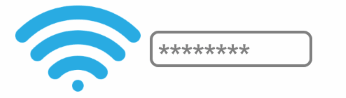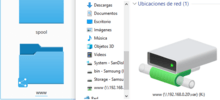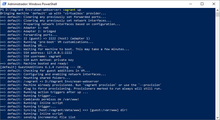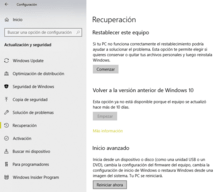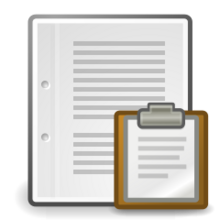Desde que salió Windows 8 la interfaz ha ido cambiando lentamente, ocultando algunas cosas, moviendo otras, y en pocas palabras en lugar de hacernos las cosas simples, termina por enredarnos más.

En Windows 7 la vida era sencilla, todo estaba como debería estar, por ejemplo para ver la contraseña de nuestro Router Wifi sin tener que acceder a su página de configuraciones, bastaba con hacer unos cuantos clics en la señal de red e irnos a propiedades, hoy no es tan fácil con los cambios que está haciendo Microsoft en la interfaz.
¿Para qué podría servirnos ver la contraseña de nuestra propia red Wifi?
En algunos casos o en la mayoría diría yo, colocamos las contraseñas en nuestras computadoras portátiles o teléfonos, y estos se conectan automáticamente a la red una vez puesta la clave. Pero cuando tenemos un dispositivo nuevo necesitamos ver esa clave y hay que seguir ciertos pasos para lograrlo en Windows.
Procedimiento para ver las contraseñas
Primeramente hacer clic derecho en la señal de red que aparece en la barra de tareas y seleccionar "Abrir el Centro de de redes y recursos compartidos".

Nos aparecerá la siguiente ventana, ahí tenemos que hacer clic en el nombre de nuestra conexión, en este caso es "Wi-Fi (Network)" que está encerrado en un recuadro naranja.
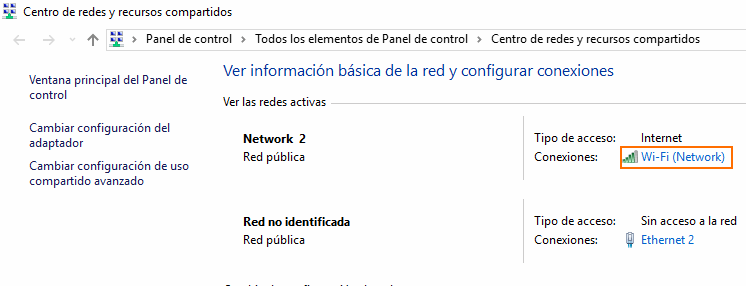
Luego nos aparecerá el estado de la conexión.
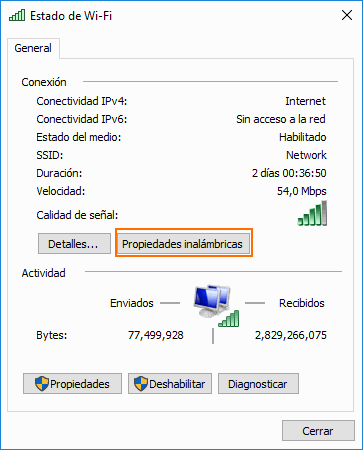
Hacemos clic en "Propiedades inalámbricas", y en la ventana que nos aparece hacemos clic en la pestaña "Seguridad" (1).
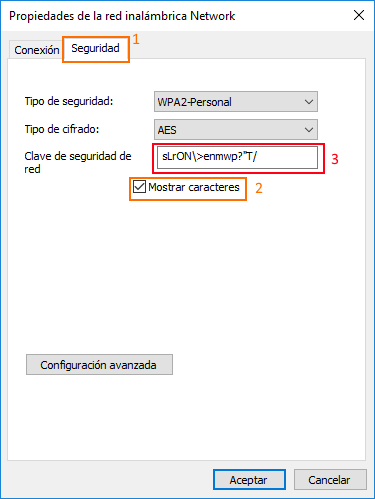
Para ver la contraseña hacemos clic en la casilla "Mostrar caracteres" (2), y en "Clave de seguridad de red" (3) aparecerá.
Nota: Solo funcionará si el equipo se ha conectado correctamente al menos una vez con la contraseña válida.
Preguntas frecuentes
¿Qué tengo que hacer si borro accidentalmente la contraseña?
Sin cerrar la ventana haz clic en el cuadro donde aparece la contraseña y presiona la combinación de teclas CTRL + Z, o bien cierra la ventana sin guardar nada y vuelve a abrirla.
¿Puedo ver la contraseña de una red a la que no esté conectado?
Es posible solo que lo ideal es conectarse a la red que deseamos. Por lo tanto la manera más fácil es conectarnos temporalmente a dicha red sólo para copiar la contraseña.
¿Con qué versión de Windows puedo realizar el procedimiento?
Con la versión 8, 8.1 y 10, aunque hay que tener en cuenta que varía ligeramente la ubicación y nombre de algunas opciones, y es algo que seguirá cambiando con el tiempo.